Hur man inaktiverar Copilot på Windows 11?

Den här bloggen kommer att hjälpa läsare att inaktivera Copilot-funktionen på Windows om de inte vill använda AI-modellen.
Det är enkelt att komma åt data som synkroniseras med din molnlagring tack vare Microsoft OneDrives sömlösa anslutning till din Windows-dator. Men ibland kan du stöta på felmeddelandet "molnfilleverantören körs inte" tillsammans med felkoden 0x8007016a när du försöker öppna, kopiera eller ta bort dina OneDrive-filer. Här är stegen för att lösa problemet.
Läs också: 5 sätt att åtgärda felet "Tyvärr, det finns ett problem med OneDrive-servrarna" på Windows
Expertrekommenderade metoder för att fixa OneDrives fel "Molnfilleverantören körs inte" på Windows
Metod 1: Inaktivera alternativet "Files On-Demand".
Du kan kontrollera OneDrive-filer utan att ladda ner till din PC genom att använda funktionen "Files On-Demand". Men om en fil i OneDrive inte är korrekt synkroniserad kan du få felet 0x8007016a när du kontrollerar, kopierar eller redigerar den.
Du kan förhindra detta genom att tillfälligt stänga av OneDrives File On-Demand-funktion på din dator. Här är stegen:
Steg 1: Starta OneDrive-appen på din PC.
Steg 2: Välj Inställningar genom att klicka på kugghjulsikonen.
Steg 3: Klicka nu på fliken Synkronisera och säkerhetskopiera på den vänstra fliken.
Steg 4: Klicka sedan på Avancerade inställningar till höger.
Steg 5: Klicka slutligen på knappen Ladda ner alla filer .

Efter en tid kan du aktivera alternativet Files On-Demand igen om detta löser problemet med "molnfilleverantören körs inte".
Läs också: FIX: Kan inte logga in på OneDrive-fel i Windows 11
Metod 2: Uppdatera Windows
OneDrive-problem som 0x8007016a kan också hända på grund av felaktiga eller gamla versioner av Windows. Därför är det tillrådligt att använda alla avinstallerade Windows-uppdateringar innan du använder någon sofistikerad felsökningsteknik. Här är stegen för att uppdatera Windows:
Steg 1: Tryck på Windows + I för att starta fönstret Inställningar.
Steg 2: Klicka på Windows Update på den vänstra fliken.
Steg 3: Klicka sedan på knappen "Sök efter uppdateringar" i det högra avsnittet.
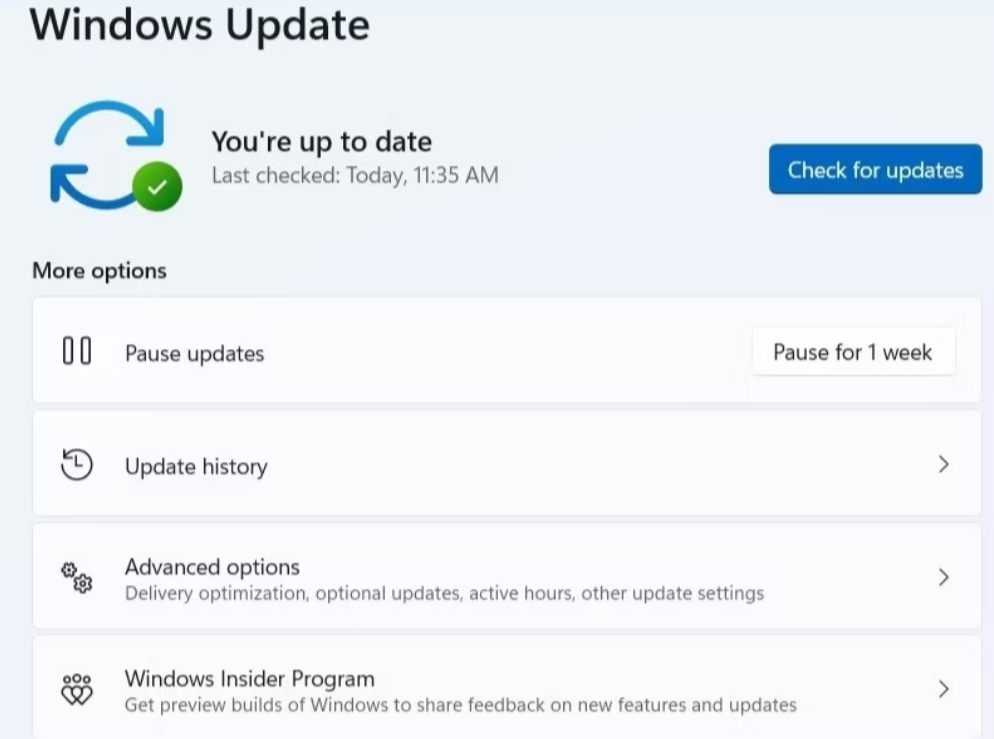
Steg 4: Klicka på knappen Ladda ner och installera för att starta uppdateringsprocessen.
Steg 5: Starta om datorn.
Markera för att verifiera om din dator fortfarande visar OneDrive-meddelandet "molnfilleverantören körs inte".
Läs också: Sätt att fixa 0x8004def5 OneDrive-felkoden på Windows 11
Metod 3: Starta om Onedrive File Sync
Om filsynkronisering på din Windows-dator är inaktiverad kan OneDrive även visa felkoden 0x8007016a. Kontrollera OneDrive-synkroniseringsinställningarna för att verifiera att synkroniseringen inte avbryts. Klicka på aktivitetsfältsikonen för OneDrive > Välj Återuppta synkronisering från rullgardinsmenyn som visas när du klickar på den kugghjulsformade ikonen. Försök att komma åt dina OneDrive-filer igen efter det för att se om det finns några problem.
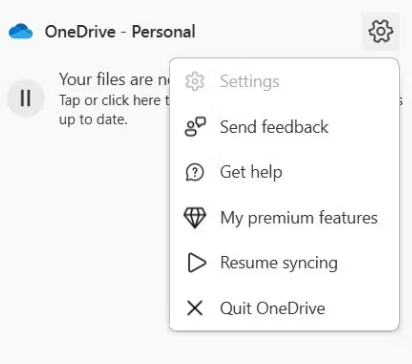
Läs också: Så här inaktiverar du OneDrive på Windows 11
Metod 4: Återställ OneDrive
Du kan återställa OneDrive som nästa steg om den tidigare metoden inte löser problemet. Alla filer kommer inte längre att finnas i din dators OneDrive-mapp, men de kan vara tillgängliga online. Oroa dig inte, du kommer inte att förlora några av dina filer eller mappar.
Steg 1: Tryck på Windows + S-tangenterna för att öppna sökrutan.
Steg 2: Skriv OneDrive och klicka sedan på högerpilen bredvid OneDrive. Klicka på Öppna filplats.
Steg 3: Leta reda på genvägen till OneDrive-appen och högerklicka på den för att välja "Kopiera som sökväg".
Steg 4: Tryck på Windows + R för att öppna rutan Kör.
Steg 5: Klistra in filsökvägen för OneDrive-appen som kopierades i steg 3 och skriv sedan "/reset".
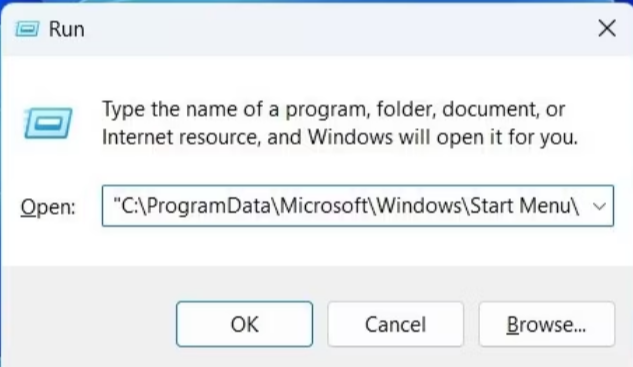
Steg 6: Klicka på OK-knappen.
Öppna OneDrive efter att du har återställt det och logga in med ditt konto om det behövs. Ge OneDrive lite tid att synkronisera allt och kontrollera sedan om problemet är löst.
Läs också: OneDrive har fastnat på skärmen "Bearbetar ändringar"? Här är korrigeringen!
Förvandla din OneDrive-upplevelse: Åtgärda "Molnfilleverantören är inte igång" och spara tid!
När du behöver komma åt en OneDrive-fil eller -mapp kan felvarningar som "Molnfilleverantören körs inte" vara ganska obekvämt. Förhoppningsvis har förslagen ovan hjälpt dig att lösa problemet så att du enkelt kan komma åt dina OneDrive-filer och mappar utan några problem. För mig fungerade uppdatering av Windows som magi för att lösa det irriterande problemet!
För mer sådant innehåll, fortsätt att läsa BlogWebTech360. Du kan också kontakta oss på Facebook, Instagram, YouTube och Blädderblock
Den här bloggen kommer att hjälpa läsare att inaktivera Copilot-funktionen på Windows om de inte vill använda AI-modellen.
Lägg inte upp dina bilder gratis på Instagram när du kan få betalt för dem. Läs och vet hur du tjänar pengar på Instagram och får ut det mesta av denna sociala nätverksplattform.
Lär dig hur du enkelt redigerar och tar bort PDF-metadata. Den här guiden hjälper dig att enkelt redigera eller ta bort PDF-metadata på ett par enkla sätt.
Vet du att Facebook har en komplett lista över dina telefonbokskontakter tillsammans med deras namn, nummer och e-postadress.
Problemet kan hindra din dator från att fungera korrekt och du kan behöva ändra säkerhetsinställningar eller uppdatera drivrutiner för att åtgärda dem.
Den här bloggen kommer att hjälpa läsare att konvertera startbar USB till en ISO-fil med programvara från tredje part som är gratis att använda och säker från skadlig programvara.
Sprang på Windows Defender felkod 0x8007139F och fann det svårt att utföra skanningar? Här är sätt som du kan lösa problemet på.
Den här omfattande guiden hjälper dig att rätta till "Task Scheduler Error 0xe0434352" på din Windows 11/10-dator. Kolla in korrigeringarna nu.
LiveKernelEvent 117 Windows-fel gör att din dator fryser eller kraschar oväntat. Lär dig hur du diagnostiserar och åtgärdar det med expertrekommenderade steg.
Den här bloggen kommer att hjälpa läsare att fixa PowerPoint som inte låter mig spela in ljudproblem på en Windows-dator och till och med rekommendera andra skärminspelningsersättningar.
Undrar hur man skriver på ett PDF-dokument eftersom du måste fylla i formulär, lägga till anteckningar och lägga ner dina signaturer. Du har snubblat på rätt inlägg, läs vidare!
Den här bloggen hjälper användare att ta bort vattenstämpeln System Requirements Not Met för att få en smidigare och säkrare upplevelse med Windows 11, samt ett renare skrivbord.
Den här bloggen hjälper MacBook-användare att förstå varför problemen med Pink Screen uppstår och hur man åtgärdar dem med snabba och enkla steg.
Lär dig hur du rensar din sökhistorik på Instagram helt eller selektivt. Ta också tillbaka lagringsutrymme genom att ta bort dubbletter av foton med en topp iOS-app.
Lär dig att fixa felkod 36 Mac på externa enheter. Från terminalkommandon till filbehörigheter, upptäck lösningar för sömlösa filöverföringar.
Jag kan plötsligt inte arbeta med min HID-klagomålspekskärm. Jag har ingen aning om vad som drabbade min dator. Om det är du, här är några korrigeringar.
Den här bloggen hjälper läsare att fixa Runtime Error 76: Path Not Found-problemet på Windows PC med expertrekommenderade steg.
Lär dig hur du enkelt sparar en webbsida som PDF och upptäck olika metoder och verktyg för att konvertera webbinnehåll till bärbara PDF-filer för åtkomst och delning offline.
Den här artikeln har gett dig en mängd olika lösningar för att lösa problemet med WhatsApp-videomeddelanden som inte fungerar. Glada meddelanden!
Konvertera PDF-tabeller till Excel-filer - Den här artikeln ger dig en omfattande färdplan för att konvertera en PDF-tabell till ett Excel-ark.
Upptäck hur du enkelt ställer in, går med i och värdar Zoom-möten. Läs våra tips för att använda Zoom samt dess funktioner för att säkerställa effektiva och säkra möten.
Vill du spela in Microsofts teams möte? Läs inlägget för att lära dig hur du spelar in det med och utan Microsoft 365 Enterprise-konto.
Vill du hålla din Facebook-profil privat? Lär dig hur du kan skydda din integritet med dessa steg.
Lär dig att skriva spanska n med Tilde (ñ) på tangentbordet. Den här artikeln ger dig kortkommandon och metoder för både Windows och Mac.
Upptäck hur du lägger till och använder dina egna anpassade bakgrunder i Microsoft Teams-möten för att skapa en mer personlig och professionell atmosfär.
Så här kan du få ut det mesta av Microsoft Rewards i Windows, Xbox, Mobile, shopping och mycket mer.
Med Google Maps kan du mäta avståndet mellan två punkter. Lär dig att använda verktyget effektivt på olika enheter.
Skapa professionella försättssidor i Google Dokument genom att använda förbyggda mallar eller skapa dem från grunden. Följ vår detaljerade steg-för-steg-guide för att optimera dina dokument.
Den här bloggen kommer att hjälpa läsare att inaktivera Copilot-funktionen på Windows om de inte vill använda AI-modellen.
Lär dig hur du kopplar JBL-hörlurar med din dator, mobil enhet eller surfplatta på ett enkelt sätt. Få tips för att förbättra din anslutning och upplevelse.


























![Ta reda på hur du gör försättssidor i Google Dokument [Enkla steg] Ta reda på hur du gör försättssidor i Google Dokument [Enkla steg]](https://blog.webtech360.com/resources3/images10/image-336-1008140654862.jpg)
